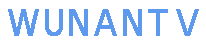怎么样查看已装游戏驱动

一、引言
在计算机和游戏领域,驱动程序是至关重要的组成部分。无论是游戏还是其他应用程序,它们都需要正确的驱动程序才能正常运行。然而,对于许多用户来说,了解如何查看已安装的游戏驱动可能是一个挑战。本文将详细介绍如何查看已装游戏驱动,帮助您更好地管理您的计算机和游戏。
二、为什么需要查看已装游戏驱动
首先,了解已安装的游戏驱动可以帮助您确保您的游戏和应用程序得到正确的支持。如果驱动程序出现问题或过时,可能会导致游戏运行缓慢、崩溃或出现其他问题。其次,定期查看和更新驱动程序有助于保持系统的安全性和稳定性。通过查看和管理驱动程序,您可以及时了解是否有新的更新或修复可用,以解决潜在的安全漏洞或性能问题。
三、如何查看已装游戏驱动
1. 使用设备管理器
设备管理器是Windows操作系统中查看和管理硬件设备的一个工具。您可以通过以下步骤使用设备管理器查看已安装的游戏驱动:
(1)在Windows任务栏上搜索“设备管理器”并打开它。
(2)在设备管理器中,展开“显示适配器”、“音频输入和输出”等与游戏相关的设备类别。
(3)在这些类别中,您可以找到您的游戏相关的硬件设备,并查看其驱动程序是否已经正确安装。
2. 使用控制面板
控制面板是Windows操作系统中的一个工具,它允许您查看和管理计算机上的各种设置和程序。您可以通过以下步骤使用控制面板查看已安装的游戏驱动:
(1)在Windows任务栏上搜索“控制面板”并打开它。
(2)在控制面板中,选择“设备和声音”或“硬件和声音”(根据您的Windows版本)。
(3)在设备和声音或硬件和声音设置中,您可以找到与游戏相关的硬件设备,并查看其驱动程序是否已经正确安装。
3. 使用第三方软件
除了使用Windows自带的工具外,您还可以使用第三方软件来查看和管理已安装的游戏驱动。这些软件通常提供更详细的报告和更易于使用的界面。一些流行的第三方软件包括Driver Easy、Driver Booster等。这些软件可以自动检测您的计算机上的驱动程序,并提供更新或修复选项。使用这些软件可以更快地查找和管理您的驱动程序。
四、总结
了解如何查看已安装的游戏驱动对于确保计算机和游戏的正常运行至关重要。通过使用设备管理器、控制面板或第三方软件,您可以轻松地查看和管理您的驱动程序。此外,定期更新和检查驱动程序是保持系统性能和安全性的关键步骤。请记住,正确的驱动程序对于游戏的性能和稳定性至关重要,因此请务必确保您的驱动程序始终保持最新状态。
最后,如果您在查找或更新驱动程序时遇到任何问题,请寻求专业的技术支持或社区支持。通过与其他用户交流并获得建议,您可以更好地了解如何管理您的计算机和游戏,以获得更好的性能和稳定性。